Pastaba: Šis straipsnis skirtas "Microsoft 365" nuomotojų administratoriams, kurie norėtų įgalinti arba išjungti "Clipchamp" savo organizacijoje.
"Microsoft 365" administratoriai gali valdyti atskirų vartotojų, vartotojų grupių ar visos organizacijos prieigą prie "Clipchamp".
Jei esate susipažinę su paslaugų įjungimą ir išjungimą, pamatysite, kad šios parinktys yra tokios pačios kaip kitų tarnybų, kurios yra "Microsoft 365" verslo arba švietimo įstaigų SKU dalis, parinktys.
Sužinokite daugiau šiuose skyriuose:
"Clipchamp" pasiekiamumas "Microsoft 365" SKU
Standartinis "Clipchamp" darbo versijos planas yra įtraukta tarnyba, įtraukta į šias "Microsoft 365" verslo ir švietimo įstaigoms skirtas licencijas:
|
"Microsoft 365 Business" SKU |
"Microsoft 365 Education" SKU (nuo 2024 m. liepos mėn.) |
|---|---|
|
„Microsoft 365 E3“ |
Microsoft 365 Education A3 |
|
„Microsoft 365 E5“ |
Microsoft 365 Education A5 |
|
„Microsoft 365 Business Standard“ |
"Microsoft 365 Education A3 Student Use Benefit" |
|
„Microsoft 365 Business Premium“ |
"Microsoft 365 Education A5 Student Use Benefit" |
|
"Microsoft 365 E3" papildomos funkcijos |
"Microsoft 365 A3" papildomos funkcijos |
|
"Microsoft 365 E5" papildomos funkcijos |
"Microsoft 365 A5" papildomos funkcijos |
Pagal numatytuosius parametrus "Clipchamp" įgalinamas vartotojams, turintiems vieną iš šių organizacijos jiems priskirtų "Microsoft 365" licencijų.
Naujas "Clipchamp" darbo prenumeratos planams
Nuo 2023 m. gruodžio pradžios, be to, kad " Clipchamp Standard " yra minėtų "Microsoft 365" licencijų dalis, naujasis " Clipchamp Premium " planas pasiekiamas kaip "Microsoft 365 Enterprise" arba "Business" priedas. Klientai, naudojanti vieną iš anksčiau išvardytų licencijų planų, gali įsigyti "Clipchamp Premium", kad galėtų pasiekti papildomas funkcijas.
"Clipchamp Standard" ir "Clipchamp Premium" taip pat pasiekiamos kaip atskiros prenumeratos darbo vartotojams, kurie nenaudoja nė vieno iš anksčiau minėtų "Microsoft 365" licencijų planų. Daugiau informacijos žr. šiame pranešime.
Papildomos pastabos apie pasiekiamumą
-
"Clipchamp" nebus įtraukta į "Office 365" SKU. Tačiau "Office 365" SKU prenumeratoriai gali įsigyti "Clipchamp" kaip atskirą licenciją.
-
"Microsoft 365" E3/E5 (ir A3/A5) papildomų funkcijų licencijos pasiekiamos "Microsoft 365" E3/E5 (ir A3/A5) pradinių SKU prenumeratoriams. Daugiau informacijos žr. šiame technologijų bendruomenės tinklaraščio įraše.
-
Jei norite gauti pranešimus apie "Clipchamp" leidimus, įskaitant galimą papildomų "Microsoft 365" SKU pasiekiamumą, vadovaukitės "Microsoft 365" veiksmų planu.
"Clipchamp" pasiekiamumo valdymas atskiriems vartotojams
Atskiriems vartotojams, kurie jau turi jiems priskirtą "Microsoft 365" licenciją, galite pašalinti "Clipchamp" priskyrimą administravimo centre arba naudodami "PowerShell".
"Clipchamp" įjungimas arba išjungimas administravimo centre
-
Administravimo centre eikite į puslapį Atsiskaitymo > licencijos.
-
Puslapyje Licencijos pasirinkite konkretaus vartotojo eilutę.
-
Dešiniojoje srityje pasirinkite arba atžymėkite "Microsoft Clipchamp ", atsižvelgdami į tai, ar norite, kad vartotojas turėtų "Clipchamp".
-
Kai baigsite, pasirinkite Įrašyti, tada pasirinkite Uždaryti.
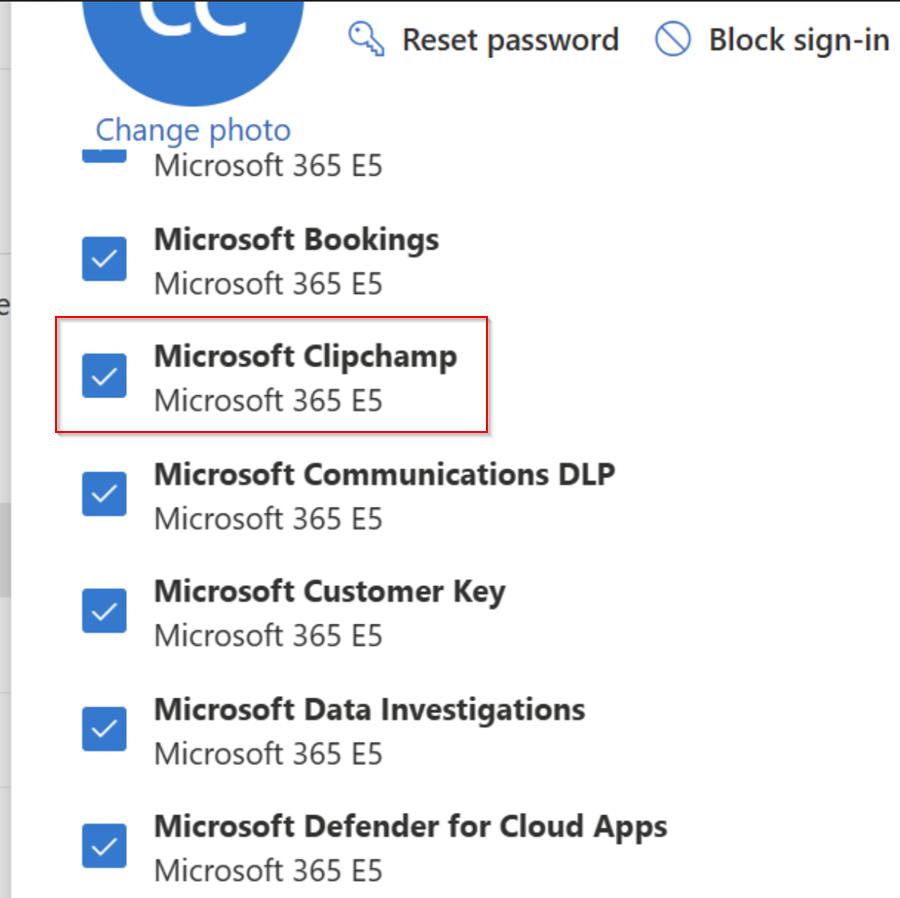
Daugiau informacijos žr. Programėlių ir paslaugų, prie kurių vartotojas turi prieigą, keitimas.
"Clipchamp" įjungimas arba išjungimas naudojant "PowerShell"
Jei esate administratorius, taip pat galite naudoti "PowerShell", kad įjungtumėte arba išjungtumėte paslaugas, pvz., "Clipchamp", priskirdami "Microsoft 365" licenciją vartotojui. Daugiau informacijos ieškokite straipsnyje Prieigos prie "Microsoft 365" tarnybų išjungimas priskiriant vartotojo licencijasvienam vartotojui.
"Clipchamp" pasiekiamumo valdymas vartotojų grupėms
Vartotojų grupėms galite naudoti "PowerShell", kad įjungtumėte arba išjungtumėte "Clipchamp" paslaugą.
Kai šiuo metu priskiriate "Microsoft 365" licencijas, galite išjungti prieigą prie konkrečių "Microsoft 365" tarnybų.
Kai licencijos jau priskirtos vartotojams ir norite pašalinti "Clipchamp" tarnybą, naudokite vieną iš šių būdų:
-
Filtruokite abonementą (-us) pagal esamus paskyros atributus, pvz., Skyrių arba Miestą, ir naudokite Set-MsolUserLicense cmdlet su parametru LicenseOptions , kad įjungtumėte arba išjungtumėte tarnybą.
-
Sukurkite vartotojų grupę ir naudokite Set-MsolUserLicense cmdlet su parametru LicenseOptions , kad įjungtumėte arba išjungtumėte tarnybą visiems grupės nariams.
Daugiau informacijos žr. Prieigos prie "Microsoft 365" tarnybų išjungimas naudojant "PowerShell".
Tarnybų išjungimas tik konkretiems skyriams ar vietoms
Galite naudoti 1 metodą su "PowerShell", kad filtruotumėte paskyras pagal atributą Skyrius arba Vieta ir išjungtumėte šių paskyrų tarnybą. Pavyzdžiui, jei norite išjungti "Clipchamp" visiems rinkodaros skyriaus vartotojams, galite naudoti šią komandą:
$LO = New-MsolLicenseOptions -AccountSkuId "contoso:ENTERPRISEPACK" -DisabledPlans "CLIPCHAMP" Get-MsolUser -All | Where-Object {$_.Department -eq "Marketing"} | Set-MsolUserLicense -LicenseOptions $LO"contoso:ENTERPRISEPACK" turite pakeisti savo AccountSkuId ir "Marketing" savo padalinio pavadinimu. Taip pat galite naudoti kitus atributus, pvz., Miestas, Šalis arba Pavadinimas, kad filtruotumėte paskyras.
"Clipchamp" ServicePlanId yra a1ace008-72f3-4ea0-8dac-33b3a23a2472. ServicePlanName yra CLIPCHAMP.
"Clipchamp" kompiuterio programos, skirtos "Windows", pasiekiamumo valdymas
Pagal numatytuosius parametrus organizacijos vartotojai, turintys atitinkamą licenciją, gali pasiekti "Clipchamp" darbo versiją per "Microsoft 365" žiniatinklyje naudodami "Microsoft Edge" arba "Google Chrome". Be žiniatinklio prieigos, "Clipchamp" taip pat siūlo kompiuterio taikomąją programą, skirtą "Windows 10" ir "Windows 11", tiesiogiai paleisti vaizdo įrašų rengyklę.
Iki 2.9.x versijos darbalaukio programėlė palaiko tik asmenines "Microsoft" paskyras. 3.x versijoje programėlė palaiko darbo arba mokymo įstaigos "Microsoft" paskyras (AAD / "Entra ID"). Ši nauja taikomosios programos versija dabar paleista ir visuotinai pasiekiama. Daugiau informacijos žr.: Darbo paskyros palaikymas "Clipchamp" programėlėje, skirtoje "Windows".
Galite valdyti "Clipchamp" kompiuterio taikomosios programos pasiekiamumą savo organizacijoje, kaip nurodyta toliau.
-
Programėlei valdyti rekomenduojame naudoti "Intune". Tai veikia taip pat, kaip ir kitų "Microsoft Store" programėlių valdymas, žr.: "Microsoft Store" programėlių įtraukimas į "Microsoft Intune".
-
Taip pat rekomenduojame atsisiųsti naujausius "Clipchamp" administravimo šablonų failus (ADMX / ADML) ir importuoti juos į "Intune", kad galėtumėte pasinaudoti toliau nurodytomis grupės strategijos parinktimis. Norėdami sužinoti, kaip importuoti ADMX & ADML failus "Intune", žr. šį palaikymo straipsnį.
-
Jūsų vartotojai turi būti 2.8.0 (arba naujesnės versijos) programėlėje; naudojant ankstesnes versijas, programėlės valdymas neveiks.
-
AAD / Entra ID paskyros palaikymas pasiekiamas iš 3.x versijos (bent 3.0.10020).
-
Atminkite, kad jei "Microsoft Store" įgalinta jūsų organizacijos vartotojams, jie taip pat gali atnaujinti "Clipchamp" kompiuterio programėlę savo įrenginyje patys.
"Intune" administravimo funkcijos
Grupės strategijos parinktys
Importavę "Clipchamp" ADMX / ADML failus į "Intune" (žr. anksčiau), galite panaudoti dvi strategijas, apibrėžiančias prieigą prie "Clipchamp" kompiuterio programos.
-
Įgalinti "Clipchamp" kompiuterio taikomąją programą: ši strategija leidžia užblokuoti programėlės naudojimą "Windows" įrenginiuose.
-
Leisti "Clipchamp" asmeninėms paskyroms: ši strategija leidžia užblokuoti "Clipchamp" naudojimą su asmeninėmis paskyromis programoje "Windows" įrenginiuose.
Dvi strategijos arba visiškai išjungia kompiuterio programą, arba leidžia vartotojams pasiekti "Clipchamp" darbo versiją.
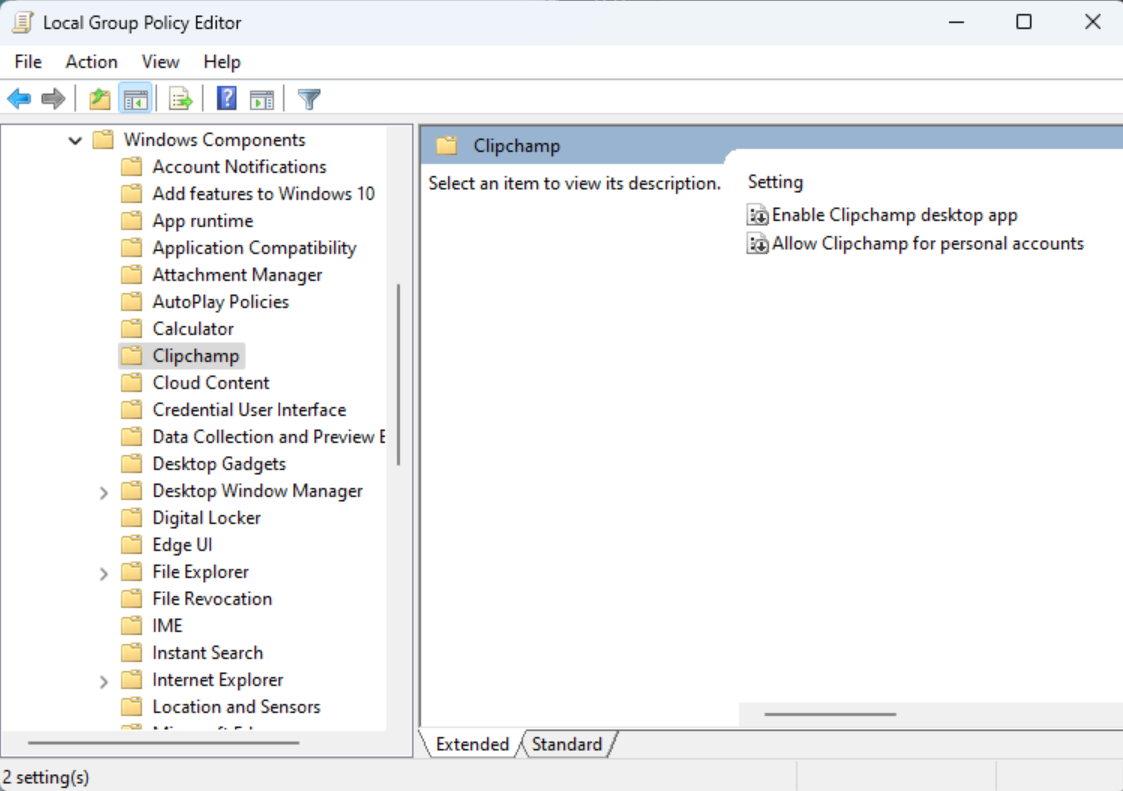
Kompiuterio taikomosios programos valdymas
Įtraukę "Clipchamp" programėlę į "Intune", kad galėtumėte ją valdyti, kaip aprašyta šiame straipsnyje – "Microsoft Store" programėlių įtraukimas į "Microsoft Intune", galite
-
įjungti arba išjungti programą vartotojo įrenginiuose,
-
įsitikinkite, kad jis bus atnaujintas į naujausią versiją,
-
leisti arba neleisti joje naudoti asmeninių "Microsoft" paskyrų (pagal anksčiau minėtą grupės strategiją),
-
arba visiškai blokuoti vartotojo įrenginiuose.
Vartotojo funkcijos
Jei išjungsite "Clipchamp" kompiuterio taikomąją programą, bet ji jau įdiegta vartotojo įrenginyje, bandydami paleisti "Clipchamp", jie matys šį pranešimą.
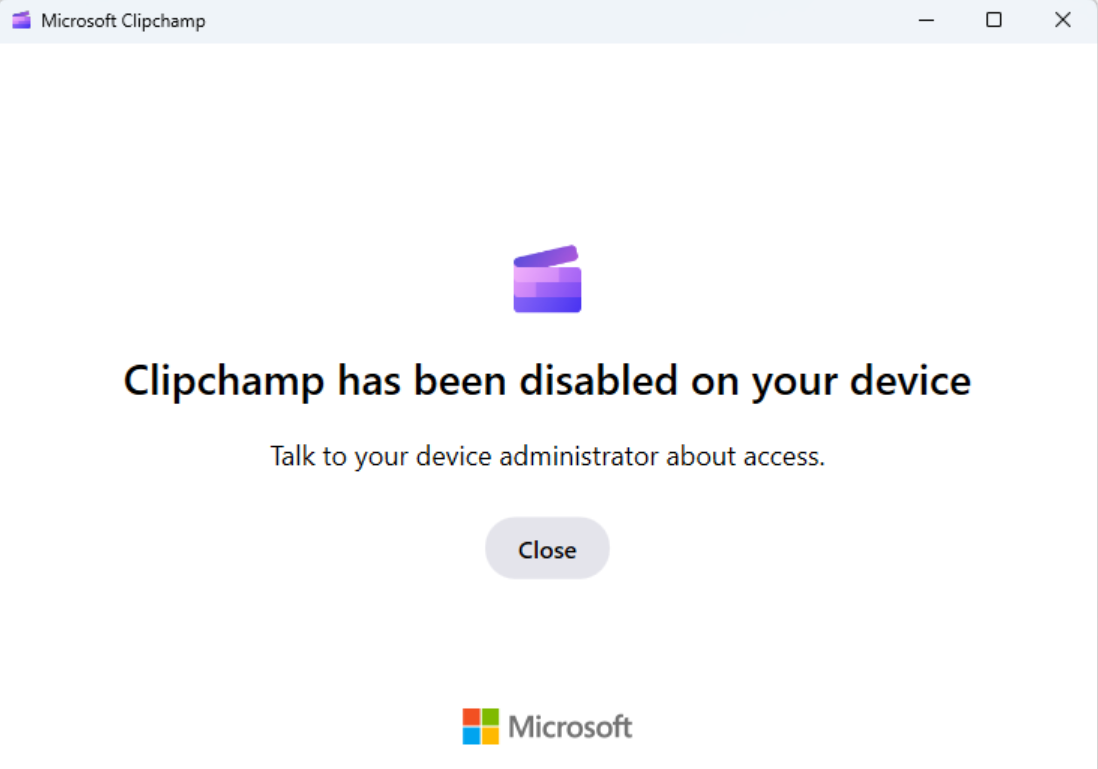
Jei išjungsite "Clipchamp" asmeninei "Microsoft" paskyrai (MSA), o kompiuterio programos versija vartotojo įrenginyje yra mažesnė nei 3.x versija (taip, 2.9.x), bandydami paleisti "Clipchamp", vartotojai matys toliau nurodytą informaciją.
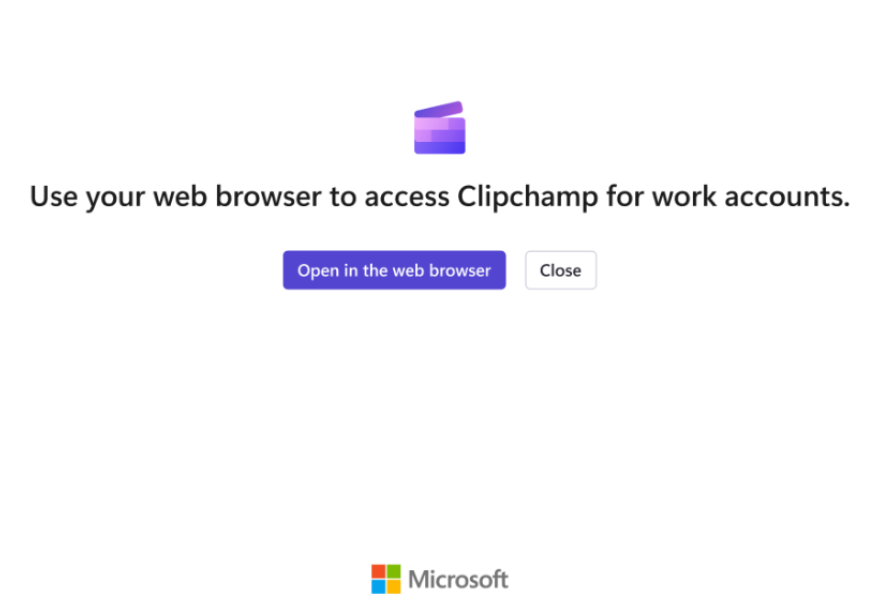
Jei įgalinsite programą "Intune" ir vartotojas paleis ją savo įrenginyje, jis gaus automatinį prisijungimą prie "Clipchamp" darbo versijos ir matys nukreipimo puslapį su esamais vaizdo įrašų redagavimo projektais.

Jei įgalinsite programėlę ir leisite vartotojams prisijungti prie asmeninių "Microsoft" paskyrų, taip pat darbo ar mokymo įstaigos paskyrų, jie galės pasirinkti, kurią "Clipchamp" versiją atidaryti kompiuterio taikomąja programa – darbo ar asmenine.











